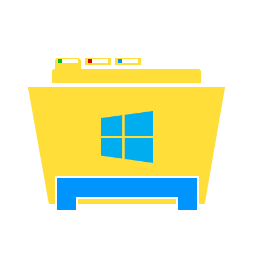 Списки переходов (jump lists), появившиеся в Windows 7, ускоряют открытие недавних и любимых документов и файлов. Используя списки, вы будете намного меньше щелкать мышью.
Списки переходов (jump lists), появившиеся в Windows 7, ускоряют открытие недавних и любимых документов и файлов. Используя списки, вы будете намного меньше щелкать мышью.
Они есть у приложений:
- закрепленных в панели задач
- расположенных в меню «Пуск» (у недавно открывавшихся и закрепленных приложений)
Списки переходов можно использовать не только для офисных документов, но и для текстовых файлов, скриптов и т.д.

Конечно, список недавних файлов или документов есть у большинства приложений в меню «Файл». Однако списки переходов ускоряют работу за счет того, что не нужно предварительно открывать приложение и меню «Файл», чтобы открыть нужный документ.
Проверьте – каждый раз ваш путь будете короче как минимум
на один щелчок мыши!
Если вы работаете с большим количеством файлов или документов, список часто изменяется. В этом случае очень удобно закреплять в нем файлы, которые нужны вам постоянно или с достаточной регулярностью. Например, для редактора Notepad++, в котором я редактирую самые разные файлы, у меня закреплены два стиля CSS моего блога, хранящихся в недрах папок блога.
Закрепление особенно актуально для файлов, путь к которым
не близок — вы будете открывать их за два щелчка мыши. И вам не придется проходить каждый раз через 5-7 папок, чтобы открыть их тем же двойным щелчком.
Чтобы закрепить документ или файл, щелкните правой кнопкой мыши по его названию в списке переходов и выберите пункт Закрепить в списке, либо перетащите его мышью на значок приложения.
Открыть список переходов можно щелчком:
- правой кнопкой мыши по значку приложения, закрепленного на панели задач (рисунок выше)
- по стрелке рядом с приложением в меню «Пуск» (рисунок ниже)

Возможности списков переходов не ограничиваются офисными документами и текстовыми файлами. Множество приложений поддерживает их – например, все популярные браузеры, включая прикрепленные сайты в Internet Explorer 9.

источник
